VPN-apps zijn erg handig en handig. En een van de meest voorkomende en bekende VPN-apps is de IPVanish-app. Hoewel deze app geweldig is, is hij nog steeds niet vrij van fouten. Dat is de reden waarom veel gebruikers die problemen hebben ondervonden bij het gebruik van IPVanish ervoor kiezen om: verwijder IPVanish op Mac.
Dus als u een van de mensen bent die willen leren hoe u de IPVanish-app van uw computer kunt verwijderen, hebben we voorbereid een lijst met de verschillende manieren van verwijderen u kunt gebruiken om IPVanish op Mac met succes te verwijderen. Voel je vrij om de rest van dit artikel te lezen en onmiddellijk met gemak van je IPVanish Mac af te komen.
Inhoud: Deel 1. Is IPVanish veilig voor Mac?Deel 2. Eenvoudige stappen om IPVanish snel op Mac te verwijderenDeel 3. Hoe handmatig IPVanish op Mac te verwijderen?Deel 4. Conclusie
Deel 1. Is IPVanish veilig voor Mac?
Lees hier meer over IPVanish voordat we leren hoe we het kunnen verwijderen.
Zoals ik eerder heb vermeld, IPVanish is een geweldig hulpmiddel dat u op uw computer kunt gebruiken. Het is een groeiende app die je met verschillende mensen kan verbinden en die ook aan de verwachtingen van veel gebruikers kan voldoen.
Hoewel het een geweldige VPN-app is, ervaren veel mensen nog steeds problemen bij het gebruik van de IPVanish-app. En een van de meest voorkomende ervaren problemen is het feit dat het niet helemaal veilig is om op je Mac te gebruiken. Ja, het kan een deel van uw privacy verbergen, maar sommige instanties die deze app gebruiken, zijn niet beveiligd voor een gebruiker. Dat is de reden waarom veel gebruikers de neiging hebben om manieren te vinden om verwijder IPVanish op Mac.

Als jij een van hen bent, heb je geluk want we hebben verschillende manieren voorbereid die je kunt volgen om IPVanish op Mac succesvol en volledig te verwijderen. Lees de rest van dit artikel om meer te weten te komen over deze verschillende methoden.
Deel 2. Eenvoudige stappen om IPVanish snel op Mac te verwijderen
Het is normaal dat wij mensen een bepaalde applicatie op de snelste en eenvoudigste manier van onze apparaten willen verwijderen. Dus als je de beste methode wilt leren die je kunt gebruiken om IPVanish op Mac snel en gemakkelijk te verwijderen, dan ben je hier aan het juiste adres.
Om een app met succes te kunnen verwijderen, hoeft u alleen maar de beste tool te downloaden en te installeren die u kan helpen. En wat is de beste tool waar we het over hebben? Deze beste verwijderingstool is niemand minder dan de iMyMac PowerMyMac.
PowerMyMac is een van de beste schoonmaakhulpmiddelen die je tegenwoordig op internet kunt vinden. Deze tool kan je helpen maak wat ruimte vrij vanaf uw apparaat met slechts één simpele klik. Het kan helpen bij het scannen en opschonen van uw hele apparaat voor: nutteloze bestanden en ongewenste gegevens opgeslagen op uw computer. Het kan ook helpen bij het vinden van dubbele bestanden die te veel ruimte innemen in uw opslag.
Maar het meest verbazingwekkende van de PowerMyMac is dat het u kan helpen verwijder gemakkelijk ongewenste apps zonder restjes. Ja het is waar. Software zoals Office2016 verwijderen of Google Chrome is niet meer een moeilijk ding om te doen.
Nu als je dat wilt IPVanish volledig verwijderen op Mac, dan zou het gebruik van deze reinigingstool u het gemakkelijkst helpen. Hier is een eenvoudige handleiding om u te helpen het van uw Mac te verwijderen:
- Klik op de App-verwijderprogramma functie en tik op de SCAN
- De app begint nu uw apparaat te scannen op alle apps die op uw computer zijn geïnstalleerd, waarna u alle apps ziet die op uw apparaat zijn geïnstalleerd
- Zoek de IPVanish-app en de bijbehorende bestanden en vink ze aan
- Klik nu op de CLEAN knop om het verwijderingsproces te starten

En zomaar kunt u IPVanish nu met succes op Mac verwijderen, evenals de bestanden en extensies die daarbij horen. Veel mensen die deze tool uit de eerste hand hebben gebruikt, waren allemaal erg tevreden en blij met deze tool. Volgens hen is de iMyMac PowerMyMac een van de beste schoonmaakhulpmiddelen die ze ooit hebben geprobeerd, en zullen ze dit zo lang blijven gebruiken als ze willen.
Deel 3. Hoe handmatig IPVanish op Mac te verwijderen?
Als er een gemakkelijkere manier is, is er natuurlijk ook de handmatige methode. Voor de lezers die de handmatige manier willen weten om IPVanish op Mac te verwijderen, is hier een handleiding die we voor u hebben gemaakt.
IPVanish handmatig verwijderen op Mac:
- Klik met de rechtermuisknop op de IPVanish-app en selecteer Verlaten klik bovenaan de menubalk op de installatie en tik op de IPVanish-app
- Selecteer het Sluit IPVanish VPN af
- Ga nu naar je Activity Monitor en klik op Aanvraag
- Tik vervolgens op vinder en selecteer Dok
- Klik op de Netwerk categorie en selecteer alle actieve bestanden die gerelateerd zijn aan de IPVanish VPN
- Tik op de knop X markeer en klik op de Verlaten
- Als het niet werkt, druk dan op de snelkoppeling Command + Optie + Esc
- Tik op IPVanish en klik op Geforceerd beëindigen
- Ga nu naar vinder nog een keer en klik op Dok harte Aanvraag
- Selecteer IPVanish en sleep het naar de uitschot icoon. Of u kunt ook met de rechtermuisknop op de app klikken en selecteren Verplaatsen naar Prullenbak
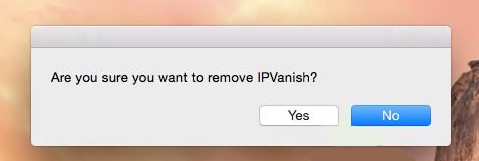
- Om IPVanish op Mac volledig te verwijderen, klik nu op Go en tik op Ga naar map
- Type
~/library/en tik op Go - Typ het woord IPVanish en selecteer Bibliotheek
- Klik met de rechtermuisknop op alle items met betrekking tot de IPVanish-app en selecteer Verplaatsen naar Prullenbak
- Klik ten slotte met de rechtermuisknop uitschot en selecteer Prullenbak legen
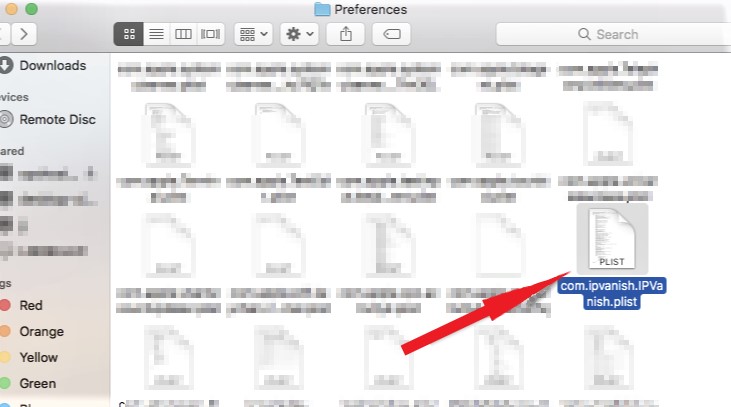
Deel 4. Conclusie
Daarna kan je nu verwijder IPVanish op Mac met behulp van een van de methoden die we hierboven hebben genoemd. Natuurlijk raden we nog steeds aan om de gemakkelijkere en eenvoudigere manier te gebruiken, namelijk door de PowerMyMac.
Dit schoonmaakhulpmiddel heeft veel functies die alle gebruikers leuk en nuttig zouden vinden. Als u ongewenste apps wilt verwijderen en uw Mac met slechts één klik wilt opschonen, raden we u aan deze tool te gebruiken.



